
Email bisa keluar dari tangan dengan sangat cepat. Jika Anda menghendaki Jaga agar kotak masuk Gmail Anda rapi , Pastikan email Anda pergi ke tab kotak masuk yang diinginkan dengan membuat aturan (disebut "filter") untuk mereka. Begini caranya.
Pindahkan email secara manual ke tab lain
Google melakukan pekerjaan yang cukup besar untuk menyortir email antara Tab kotak masuk yang diurutkan secara otomatis (Primer, sosial, promosi). Tetapi Anda mungkin ingin memiliki salah satu buletin favorit Anda yang terus tersimpan di tab Promosi yang dikirim ke tab utama sebagai gantinya sehingga Anda tidak akan melewatkannya.
Melakukan ini semudah menyeret dan menjatuhkan email dari satu tab ke tab lain. Pertama, masuk ke Anda Akun Gmail di desktop Anda. Setelah masuk, klik tab Inbox yang berisi email yang ingin Anda pindahkan.
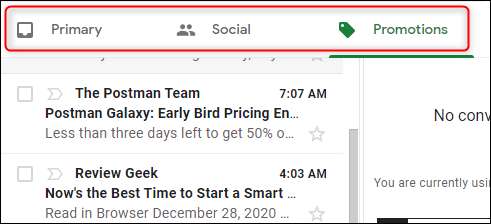
Selanjutnya, cukup seret dan jatuhkan email yang ingin Anda pindah ke tab yang berbeda. Misalnya, jika buletin umumnya masuk ke tab Promosi, Anda mungkin ingin memindahkannya. Untuk memindahkan email ke tab utama, cukup seret dan jatuhkan email ke tab "Utama".
Setelah dipindahkan, pesan roti panggang akan muncul memberi tahu Anda bahwa percakapan dipindahkan ke tab tujuan. Ini juga akan bertanya apakah Anda ingin memindahkan pesan mendatang dari pengirim ke tab yang sama. Klik "Ya."

Sekarang, semua email masa depan dari pengirim akan secara otomatis disortir ke tab yang diinginkan. Namun, jika Anda ingin melakukan hal yang sama untuk email yang ada, Anda harus membuat filter.
Buat filter email
Anda dapat membuat filter untuk secara otomatis memindahkan email ke tab kotak masuk yang berbeda. Untuk melakukan ini, klik ikon roda gigi di sudut kanan atas jendela.
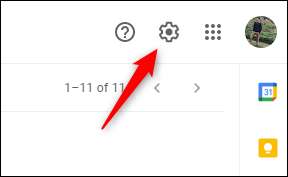
Di menu "Pengaturan Cepat", klik "Lihat semua pengaturan."
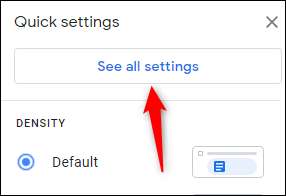
Anda sekarang akan berada di menu "Pengaturan" Gmail. Di sini, klik tab "Filter dan Diblokir".
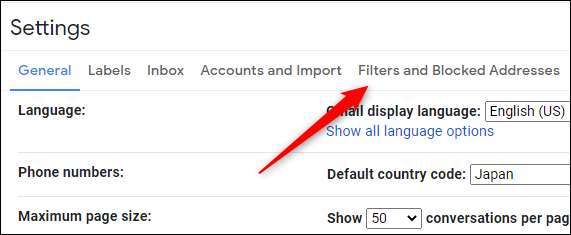
Di tab "Filter dan Diblokir", akan ada dua bagian. Di bagian Filter, klik "Buat filter baru."
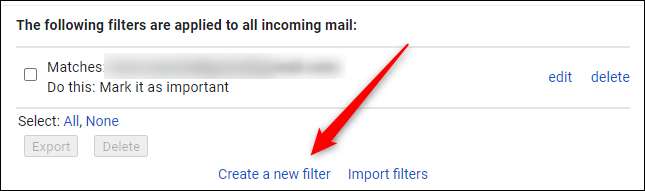
Setelah itu dipilih, menu baru akan muncul. Di sini, isi kriteria untuk email yang ingin Anda pindahkan:
- Dari: Tentukan pengirim email.
- Ke: Tentukan penerima email.
- Subjek: Kata-kata dalam subjek email.
- Memiliki kata-kata: Pesan yang berisi kata kunci tertentu.
- Tidak memiliki: Pesan yang tidak mengandung kata kunci tertentu.
- Ukuran: Email lebih besar atau lebih kecil dari ukuran tertentu (dalam byte, kb, atau MB).
- Memiliki lampiran: Email yang mengandung lampiran.
- Tidak termasuk obrolan: Kecualikan obrolan dari filter.
Setelah Anda memasukkan kriteria filter, klik "Buat Filter."
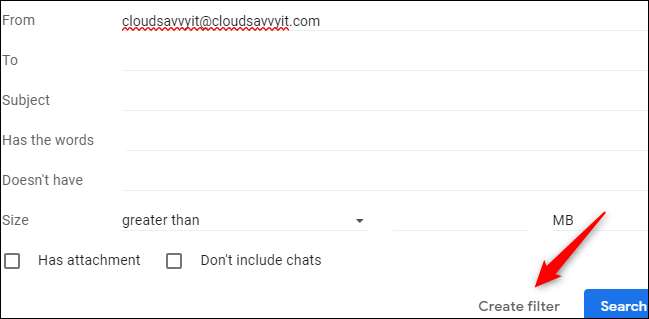
Selanjutnya, Anda harus menentukan di mana memindahkan email ketika kriteria Anda terpenuhi. Di bagian bawah jendela, centang kotak di sebelah "Kategorikan sebagai" dengan mengkliknya, lalu pilih panah bawah untuk menampilkan menu drop-down.
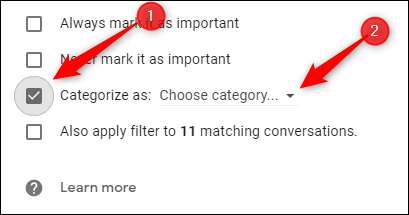
Pilih kategori yang Anda inginkan untuk dikirimkan melalui email. Kami akan memilih tab inbox "primer" dalam contoh ini.
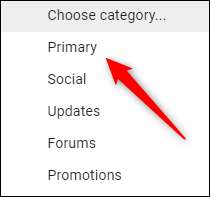
Catatan: Filter ini hanya berlaku untuk email masuk. Jika Anda ingin menerapkannya pada email yang ada, centang kotak di sebelah "Juga terapkan filter ke # yang cocok dengan percakapan" dengan mengkliknya.
Akhirnya, klik "Buat Filter."
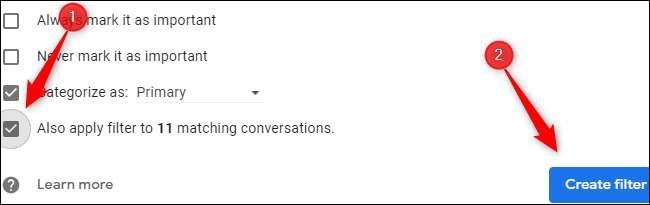
Anda kemudian akan menerima pemberitahuan yang menyatakan bahwa filter Anda berhasil dibuat.
Meskipun tentu saja langkah besar menuju Mengatur kotak masuk Anda , Ini baru permulaan. Selanjutnya, pertimbangkan membuat folder baru (dikenal sebagai "label" di Gmail) dan menetapkan aturan untuk memiliki email yang ditempatkan di label tersebut juga.
TERKAIT: Lupakan kotak masuk nol: gunakan ohio untuk triase email Anda







